GRUB2とLinuxをシリアルコンソールで操作する手順を記載します。デスクトップ環境向けの内容ではなく、組込み機器と仮想マシン運用向けの内容です。
Table of Contents
1 /etc/default/grub
以下の変更を加えます。
- GRUBのターミナルをconsoleとttyS0に変更します。これによりディスプレイとシリアルコンソールへ同一のGRUBが表示されます。
- Linuxカーネルのコンソールをtty1とttyS0に変更します。tty1とttyS0の設定はユーザランドに引き継がれ、それぞれに別々のログインプロンプトが表示されます。
$ sudo cp /etc/default/grub /etc/default/grub.orig
$ C="resume=/dev/mapper/fedora-swap rd.lvm.lv=fedora/root rd.lvm.lv=fedora/swap"
$ S="serial --speed=115200 --unit=0 --word=8 --parity=no --stop=1"
$ cat <<EOF | sudo tee /etc/default/grub
GRUB_TIMEOUT=1
GRUB_DISTRIBUTOR="\$(sed 's, release .*$,,g' /etc/system-release)"
GRUB_DEFAULT=saved
GRUB_DISABLE_SUBMENU=true
GRUB_TERMINAL="console serial"
GRUB_CMDLINE_LINUX="${C}"
GRUB_CMDLINE_LINUX_DEFAULT="console=tty1 console=ttyS0,115200"
GRUB_SERIAL_COMMAND="${S}"
GRUB_DISABLE_RECOVERY="true"
EOF
2 grub2-mkconfig
grub2-mkconfigを実行し、/boot/grub2/grub.cfgを再作成します。
$ sudo grub2-mkconfig -o /boot/grub2/grub.cfg Generating grub configuration file ... Found linux image: /boot/vmlinuz-4.16.7-300.fc28.x86_64 Found initrd image: /boot/initramfs-4.16.7-300.fc28.x86_64.img Found linux image: /boot/vmlinuz-4.16.3-301.fc28.x86_64 Found initrd image: /boot/initramfs-4.16.3-301.fc28.x86_64.img Found linux image: /boot/vmlinuz-0-rescue-3ba892070dae45849f0ccc5e362387a9 Found initrd image: /boot/initramfs-0-rescue-3ba892070dae45849f0ccc5e362387a9.img done
システムを再起動します。
$ sudo reboot
3 実行結果
GRUBのディスプレイ出力は以下のとおりです。
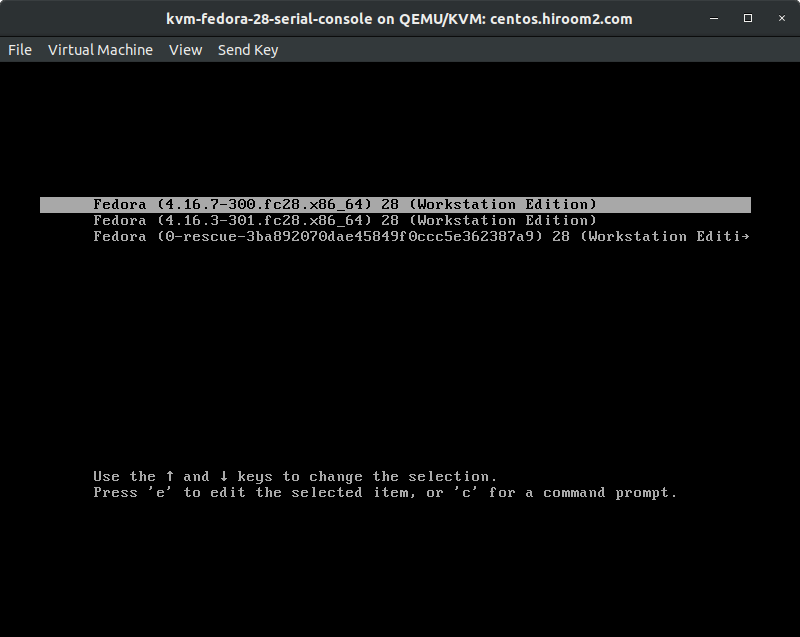
GRUBのシリアルコンソール出力は以下のとおりです。本環境ではsudo virsh console <vmname>で接続しました。
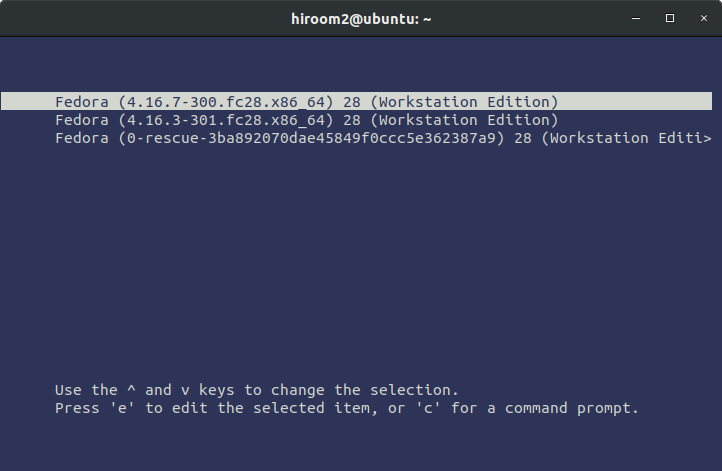
ディスプレイにログインプロンプトが表示されます。tty1はCtrl + Alt + F1で表示されます。
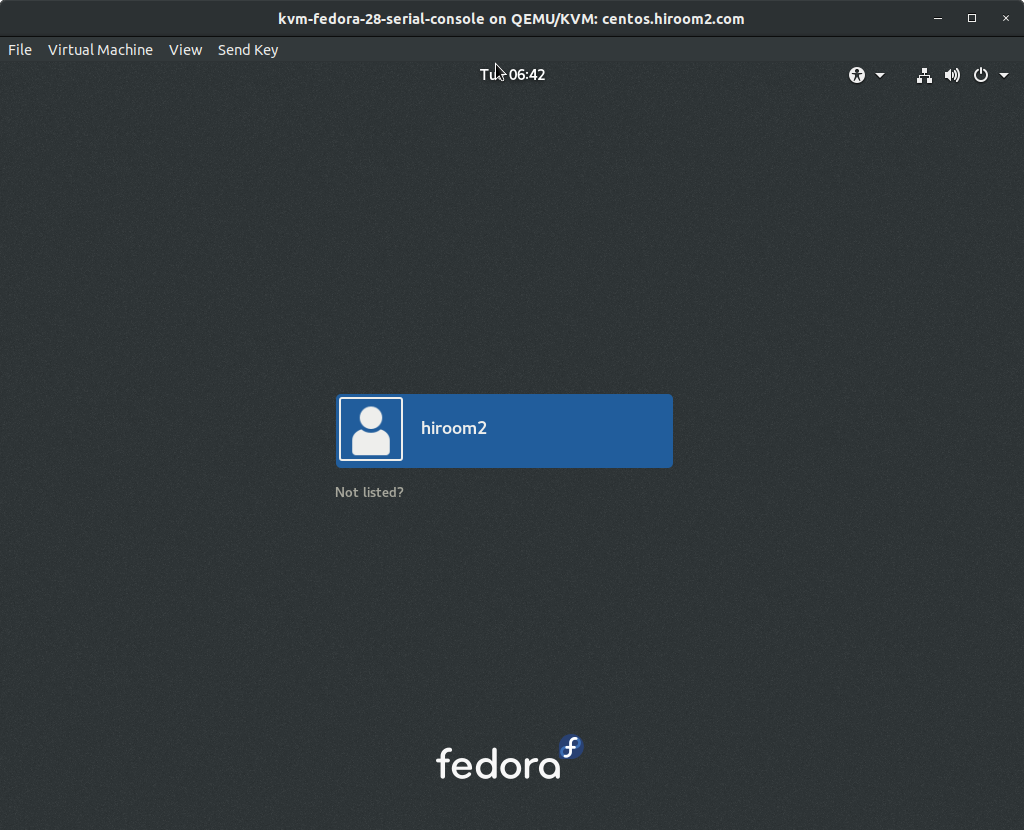
シリアルコンソールにログインプロンプトが表示されます。
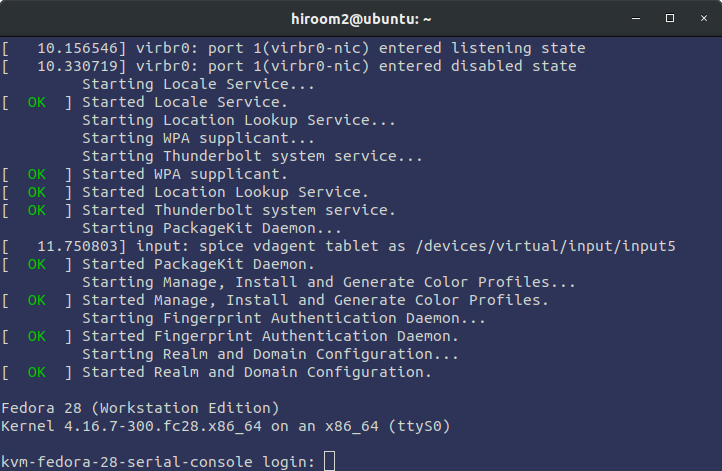
4 シリアルコンソールのウィンドウサイズ変更
シリアルコンソールのウィンドウサイズのデフォルトはCOLUMNSが80でLINESが24です。これはemacsやtmux/screenのサイズに影響します。
$ echo $COLUMNS $LINES 80 24
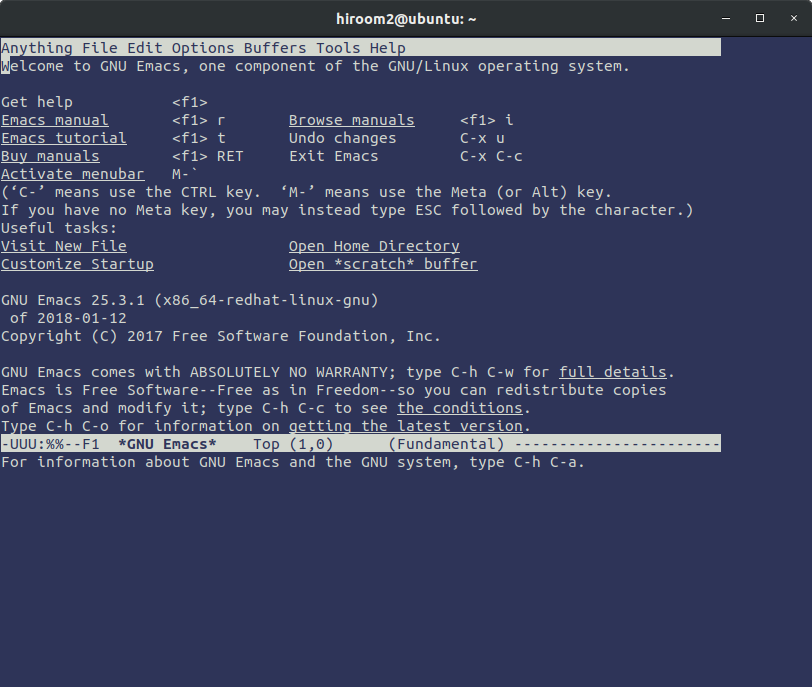
ウィンドウサイズを変更するにはいくつか方法がありますが、xtermパッケージのresizeコマンドが手軽です。
$ sudo dnf install -y xterm $ resize COLUMNS=90; LINES=36; export COLUMNS LINES;
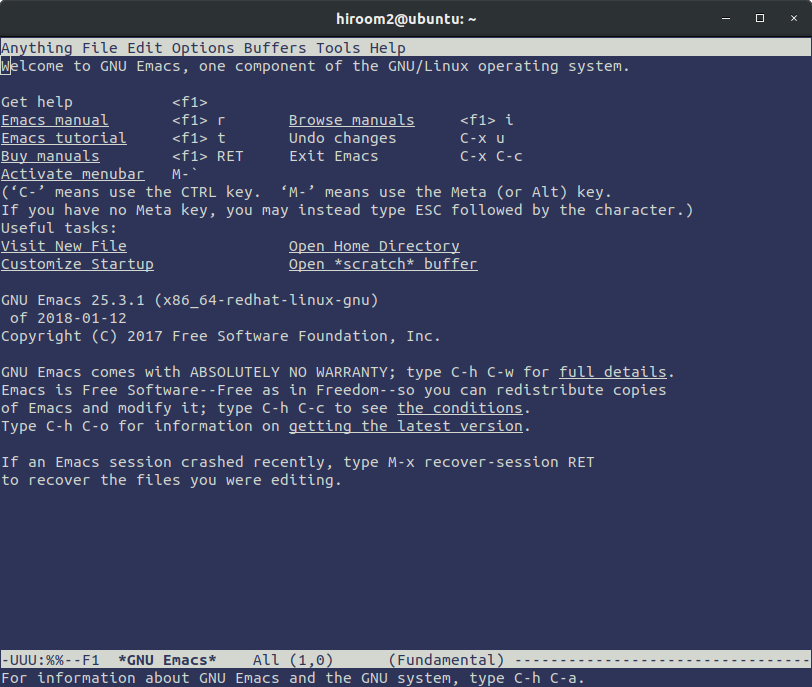
resizeコマンドがログイン時に実行されるように~/.bashrcに追加します。
$ cat <<EOF >> ~/.bashrc case "\$(tty)" in /dev/ttyS*) resize > /dev/null 2>&1;; esac EOF
trap 'resize > /dev/null' DEBUGだと過剰にresizeが呼ばれるので、ログイン後にウィンドウサイズを変更する場合は、自分でresizeを呼ぶくらいが丁度いいと思います。
$ trap 'resize > /dev/null' DEBUG $ for i in $(seq 0 9); do echo $i; done # resize will be called 10 times.